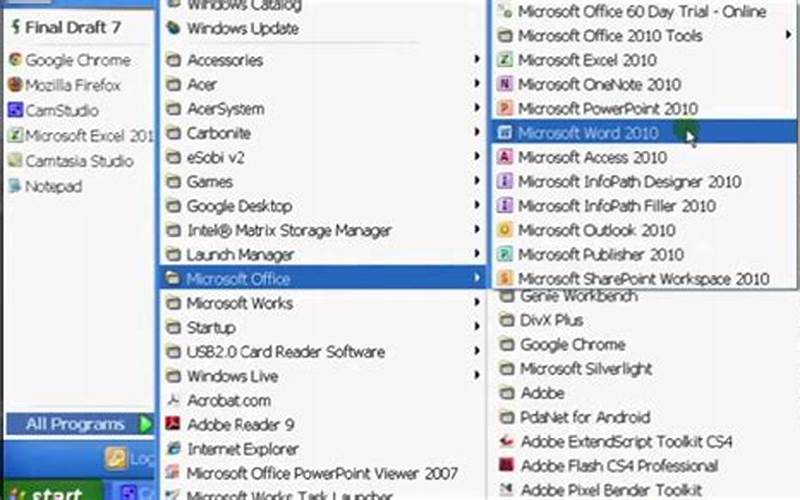Salam Sobat Nalar, Ini Dia Cara Membuka Aplikasi Microsoft Word!
Microsoft Word merupakan salah satu aplikasi yang sering digunakan untuk keperluan mengetik dan menyusun dokumen. Namun, bagi sebagian orang yang baru memulai penggunaannya, membuka aplikasi ini bisa menjadi hal yang cukup membingungkan. Oleh karena itu, pada artikel kali ini, kita akan membahas langkah-langkah yang harus dilakukan untuk membuka aplikasi Microsoft Word. Simak penjelasannya di bawah ini!
Pendahuluan
Sebelum membahas tentang cara membuka aplikasi Microsoft Word, sebaiknya kita mengetahui terlebih dahulu apa itu Microsoft Word. Microsoft Word adalah aplikasi pengolah kata yang dikembangkan oleh Microsoft. Aplikasi ini sangat populer dan banyak digunakan di seluruh dunia, terutama dalam keperluan bisnis, pendidikan, dan pribadi.
Kelebihan dari aplikasi ini adalah kemampuannya yang sangat fleksibel, sehingga memungkinkan kita untuk membuat dokumen dengan berbagai format dan layout yang berbeda. Selain itu, Microsoft Word juga menyediakan berbagai fitur yang sangat membantu dalam proses pengetikan dan penyuntingan dokumen, seperti fitur grammar check, spell check, dan lain sebagainya.
Namun, seperti halnya dengan aplikasi lainnya, tentu saja Microsoft Word juga memiliki kekurangan. Beberapa kekurangan dari aplikasi ini antara lain adalah ukuran file yang besar, harga lisensi yang cukup mahal, dan juga adanya beberapa fitur yang tidak terlalu berguna bagi sebagian orang.
Setelah mengetahui kelebihan dan kekurangan dari Microsoft Word, maka kita bisa melanjutkan pembahasan tentang cara membuka aplikasi ini. Berikut adalah langkah-langkahnya:
Langkah-Langkah Membuka Aplikasi Microsoft Word
| No. | Langkah-langkah | Emoji |
|---|---|---|
| 1 | Buka Start Menu di bagian kiri bawah layar komputer | 👉 |
| 2 | Cari Microsoft Word pada kolom pencarian | 🔍 |
| 3 | Klik dua kali pada ikon Microsoft Word yang muncul pada hasil pencarian | 💻 |
| 4 | Tunggu beberapa saat hingga aplikasi Microsoft Word terbuka | ⏰ |
Nah, setelah melakukan langkah-langkah di atas, maka aplikasi Microsoft Word akan terbuka dan siap digunakan. Namun, jika kamu ingin membuka dokumen yang sudah ada sebelumnya, maka kamu bisa melakukan langkah-langkah berikut ini:
| No. | Langkah-langkah | Emoji |
|---|---|---|
| 1 | Buka aplikasi Microsoft Word seperti yang sudah dijelaskan di atas | 💻 |
| 2 | Klik pada menu “File” di bagian kiri atas jendela aplikasi | 📂 |
| 3 | Pilih “Open” pada menu yang muncul | 🔓 |
| 4 | Cari file dokumen yang ingin dibuka pada folder yang sesuai | 🔍 |
| 5 | Klik pada file dokumen tersebut untuk membukanya | 👆 |
| 6 | Tunggu beberapa saat hingga dokumen terbuka | ⏰ |
Sangat mudah bukan? Dengan mengikuti langkah-langkah di atas, kamu sudah bisa membuka aplikasi Microsoft Word dan membuat dokumen baru atau membuka dokumen yang sudah ada sebelumnya. Namun, jika kamu masih memiliki beberapa pertanyaan atau kesulitan dalam mengikuti langkah-langkah ini, maka kamu bisa melihat beberapa FAQ di bawah ini:
FAQ
1. Apa itu Microsoft Word?
Microsoft Word adalah aplikasi pengolah kata yang dikembangkan oleh Microsoft.
2. Apa saja kelebihan dari Microsoft Word?
Beberapa kelebihan dari Microsoft Word antara lain kemampuannya yang sangat fleksibel, fitur grammar check, spell check, dan lain sebagainya.
3. Apa saja kekurangan dari Microsoft Word?
Beberapa kekurangan dari Microsoft Word antara lain ukuran file yang besar, harga lisensi yang cukup mahal, dan juga adanya beberapa fitur yang tidak terlalu berguna bagi sebagian orang.
4. Bagaimana cara membuka aplikasi Microsoft Word?
Caranya adalah dengan membuka Start Menu, mencari Microsoft Word pada kolom pencarian, dan kemudian mengklik dua kali pada ikon Microsoft Word yang muncul pada hasil pencarian.
5. Bagaimana cara membuka dokumen yang sudah ada pada aplikasi Microsoft Word?
Caranya adalah dengan membuka aplikasi Microsoft Word, mengklik pada menu “File”, memilih “Open”, mencari file dokumen yang ingin dibuka pada folder yang sesuai, dan kemudian mengklik pada file dokumen tersebut untuk membukanya.
6. Apakah langkah-langkah membuka aplikasi Microsoft Word sama dengan langkah-langkah membuka aplikasi Microsoft Excel atau PowerPoint?
Tidak, karena aplikasi Microsoft Excel dan PowerPoint memiliki tampilan dan fitur yang berbeda dengan Microsoft Word.
7. Apakah Microsoft Word bisa digunakan secara gratis?
Tidak, karena Microsoft Word merupakan aplikasi berbayar yang harus dibeli lisensinya terlebih dahulu.
8. Apa saja format file yang bisa disimpan pada Microsoft Word?
Beberapa format file yang bisa disimpan pada Microsoft Word antara lain .doc, .docx, .rtf, .txt, dan lain sebagainya.
9. Apakah Microsoft Word bisa digunakan pada perangkat seluler?
Ya, Microsoft Word bisa digunakan pada perangkat seluler seperti smartphone atau tablet.
10. Apakah Microsoft Word bisa digunakan secara online?
Ya, Microsoft Word bisa digunakan secara online melalui layanan Microsoft Office Online.
11. Apakah Microsoft Word bisa diintegrasikan dengan aplikasi lain?
Ya, Microsoft Word bisa diintegrasikan dengan aplikasi lain seperti Microsoft Excel, PowerPoint, Outlook, dan lain sebagainya.
12. Apakah Microsoft Word bisa digunakan untuk membuat presentasi atau slide?
Tidak, karena Microsoft Word bukanlah aplikasi yang dirancang untuk membuat presentasi atau slide. Untuk keperluan tersebut, kamu bisa menggunakan aplikasi Microsoft PowerPoint.
13. Apakah Microsoft Word bisa digunakan untuk membuat spreadsheet?
Tidak, karena Microsoft Word bukanlah aplikasi yang dirancang untuk membuat spreadsheet. Untuk keperluan tersebut, kamu bisa menggunakan aplikasi Microsoft Excel.
Kesimpulan
Nah, itulah tadi langkah-langkah yang harus dilakukan untuk membuka aplikasi Microsoft Word. Sebenarnya, cara membuka aplikasi ini sangat sederhana dan mudah dipahami. Namun, jika kamu masih merasa kesulitan atau memiliki beberapa pertanyaan terkait dengan Microsoft Word, maka kamu bisa mencari informasi lebih lanjut melalui internet atau meminta bantuan dari teman atau kerabat yang lebih berpengalaman dalam menggunakan aplikasi ini.
Terakhir, kami berharap artikel ini bisa memberikan manfaat dan membantu kamu dalam mengenal dan menggunakan aplikasi Microsoft Word. Jangan lupa untuk terus berlatih dan memperdalam pengetahuanmu tentang aplikasi ini, karena dengan begitu kamu akan semakin mahir dan efisien dalam menggunakan Microsoft Word untuk keperluan pekerjaan atau studimu. Selamat mencoba!
Kata Penutup
Artikel ini disusun dengan tujuan untuk memberikan panduan dan informasi yang bermanfaat bagi para pembaca terkait dengan cara membuka aplikasi Microsoft Word. Namun, kami tidak menjamin bahwa informasi yang kami sampaikan dalam artikel ini sepenuhnya akurat dan terbaru, karena setiap waktu aplikasi ini bisa mengalami perubahan atau penyempurnaan. Oleh karena itu, kami menghimbau para pembaca untuk tetap berhati-hati dan memastikan informasi yang didapatkan dari sumber yang terpercaya. Terima kasih telah membaca artikel ini dan sampai jumpa di artikel selanjutnya!